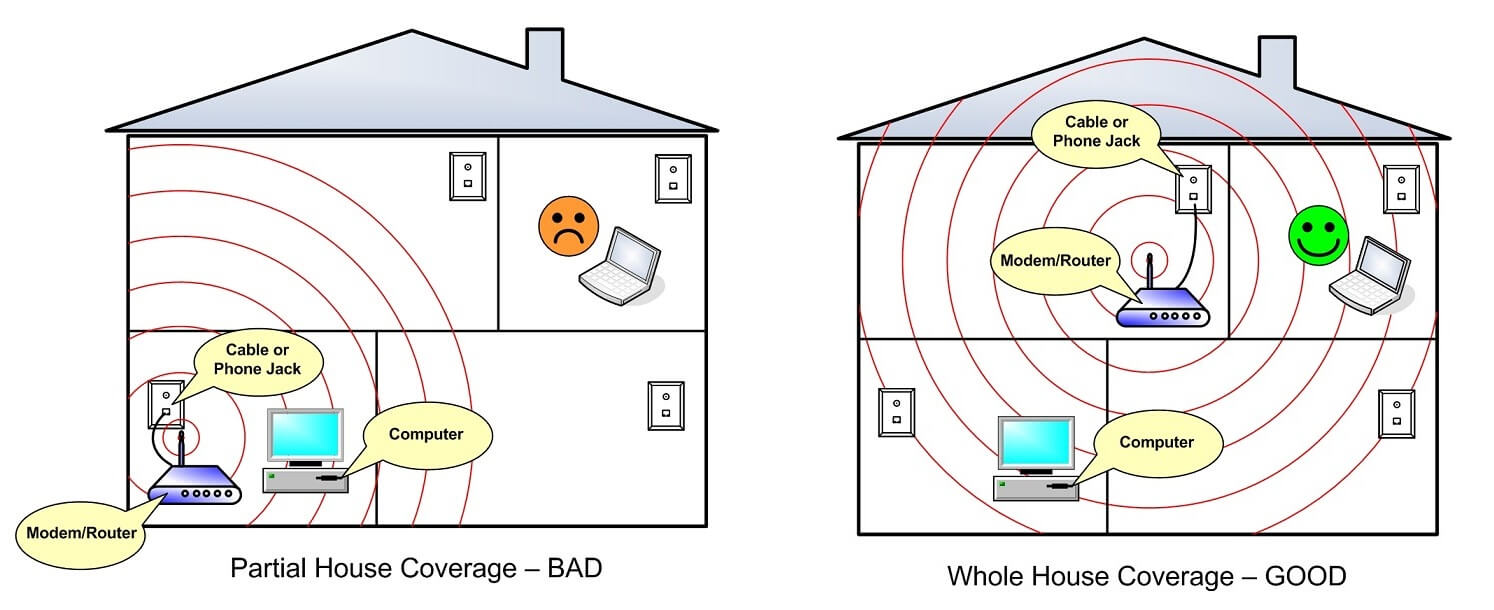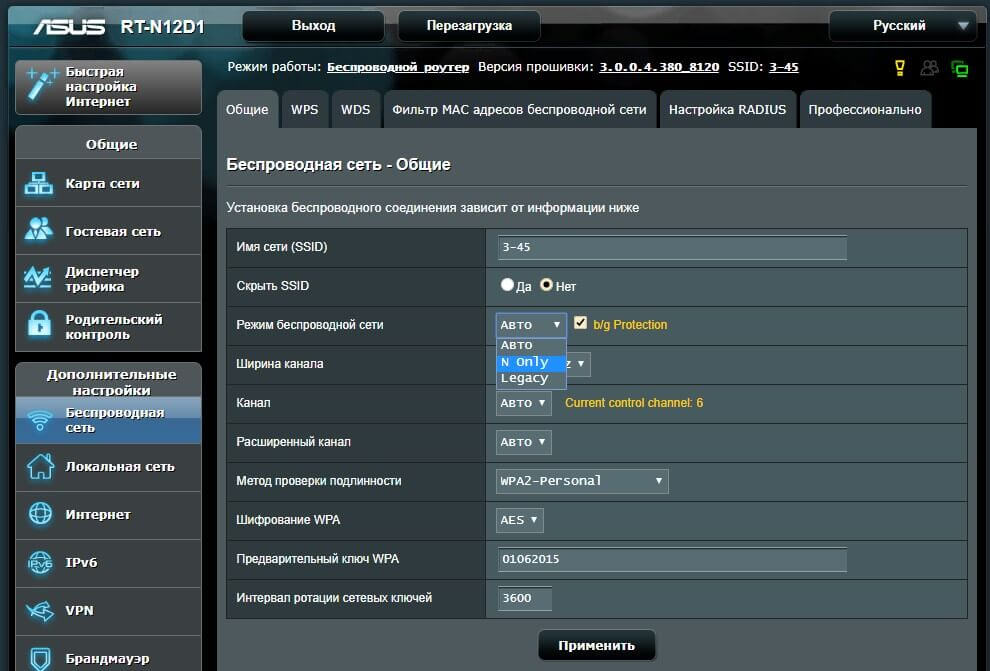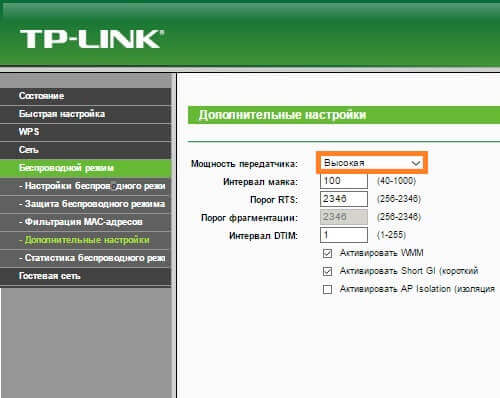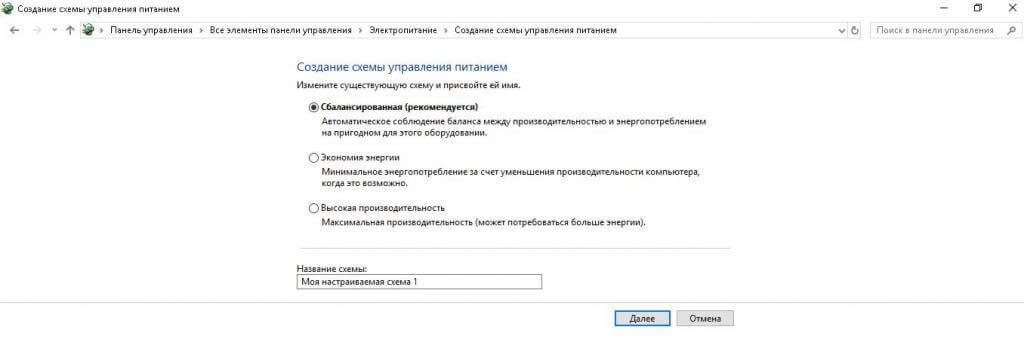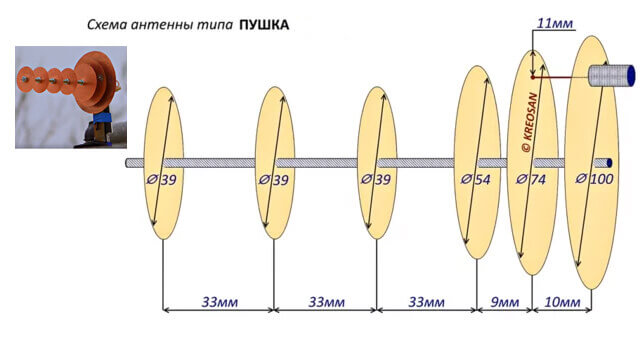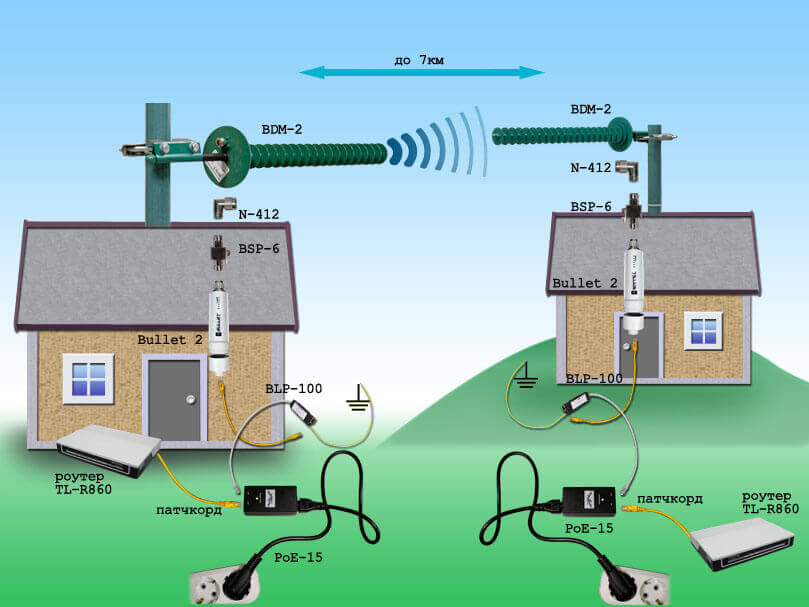4 veiksmingi būdai pagerinti „Wi-Fi“ maršrutizatoriaus signalą
Blogo signalo priežastys
Prieš svarstant signalo stiprinimo būdus, pakalbėsime apie jo išblukimo priežastis. Pagrindinės iš jų yra:
- Sienų medžiaga. Dažniausiai pasitaikanti problema yra reikšmingas signalo lygio skirtumas skirtinguose buto kambariuose su betoninėmis sienomis.
- Maršrutizatoriaus vieta. Norėdami, kad „Wi-Fi“ signalas būtų tolygus visoje numatomoje aprėpties srityje, turite jį pastatyti vienodai nutolusiose vietose nuo visų tolimiausių aprėpties zonos kampų. Priešingu atveju kiekviena siena, spintelė, lentyna ar kitas baldas sugadins „Wi-Fi“ signalą.
- Antenos padidėjimas Pigiuose „wifi“ maršrutizatoriuose paprastai įdiegiama viena antena su 3 dbi - tai gana silpnas pasirinkimas.
- Neteisingi maršrutizatoriaus nustatymai.
- Blogi „WiFi“ imtuvai.
- Daugybė tinklų, veikiančių lygiagrečiai.
Kaip sustiprinti „Wi-Fi“
Dabar, kai mes jau žinome, kas lemia „wifi“ signalo paskirstymo ir priėmimo pablogėjimą, pažvelkime į kiekvieną problemą ir jos sprendimą atskirai. Norėdami sustiprinti „Wi-Fi“, jums reikia:
- Raskite geriausią vietą maršrutizatoriui įdiegti.
- Nustatykite jo veikimo režimą.
- Antenas pakeiskite galingesnėmis.
- Įdiekite atšvaitus.
- Įdiekite kartotuvus arba sustiprinkite tinklą kitu maršrutizatoriumi.
Tinkama maršrutizatoriaus vieta
Jei norite sustiprinti „Wi-Fi“ signalą, prieš pradėdami ką nors padaryti, įsitikinkite, kad turite teisingą maršrutizatorių ir sumažinkite trikdžių bei atspindžių šaltinius. Maršrutizatorius turėtų būti išdėstytas taip, kad kiekviename kambaryje būtų normalus signalo lygis.
Jei pasirinkote geriausią vietą, tačiau nepasiekėte norimų rezultatų, atkreipkite dėmesį į rekomendacijas:
- Mikrobangų krosnelės, nuotolinio valdymo pultai ir kita įranga, veikianti aukštaisiais dažniais, ypač 2,4 GHz. Jei tokia įranga yra šalia, perkelkite ją arba maršrutizatorių.
- Kaimyninis belaidis internetas. Galite šiek tiek pagerinti situaciją, jei įdiegiate maršrutizatorių toje vietoje, kur signalo lygis yra žemiausias. Tai galite nustatyti, jei vaikščiojate po butą išmaniuoju telefonu ir atkreipiate dėmesį į signalo priėmimo lygį iš kaimynų. Turite įdiegti maršrutizatorių ten, kur visi signalai turės žemiausią lygį. Tam padės „Android“ skirta „Wifi Analyzer“.
Mes tinkamai sukonfigūravome maršrutizatorių
Prieš eidami į parduotuvę naujos antenos, „Wi-Fi“ imtuvo ar maršrutizatoriaus, eikime į nustatymus ir patikrinkime, kokie parametrai ten nustatyti.Norėdami tai padaryti, naršyklės adreso juostoje turite įvesti maršrutizatoriaus adresą, paprastai jis nurodomas ant jo apačioje įklijuoto lapo. Dažniausiai tai yra 192.168.0.1 arba 192.168.1.1
Visų pirma, jūs turite pažvelgti į standartą, kuriame jis veikia. Įvairių „Wi-Fi“ įrangos modelių parametrai ir žiniatinklio sąsajos labai skiriasi nuo gamintojo. Todėl bandysime pateikti bendras rekomendacijas.
Per internetinę sąsają turite prisijungti prie maršrutizatoriaus ir rasti režimų sąrašą. Jų vardai prasideda skaičiais 802.11, tada raidės eina, pavyzdžiui, 802.11b / g / n. Norėdami sustiprinti „Wi-Fi“ maršrutizatoriaus signalą, turite pasirinkti elementą su tipo pavadinimu:
Tik 802.11n
Jau turėtų būti padidėjęs „Wi-Fi“ signalas.
Po to galite pabandyti padidinti siųstuvo galią, tam mes ieškome elemento su tipo perdavimo galios pavadinimu nustatymų. Jis gali būti nurodytas procentais arba kaip:
- Aukštas
- Vidutinis
- Žemas
Bet kokiu atveju turite nustatyti didžiausią galimą vertę kaip procentą, artimą 100% arba aukštą.
Mes atlikome pagrindinius signalo stiprinimo parametrus. Dabar patikrinkite kompiuterį. Jei turite nešiojamąjį kompiuterį, patikrinkite maitinimo parametrus. Energijos taupymo režime signalo stiprinimas iš įmontuoto imtuvo yra mažesnis, todėl kyla problemų dėl nestabilaus ryšio ir greičio mažinimo. Režimą nustatykite į „normalų“ arba „patobulintą našumą“.
Kopijuokite tinklą
Jei jums reikia „Wi-Fi“ signalo priėmimo už 100 ar daugiau metrų, tada paprastu kelvedžiu to nepasieksite. Jų aprėpties diapazonas taip pat priklauso nuo kliūčių skaičiaus, siųstuvo galios ir antenos padidėjimo. Vidutiniškai galite tikėtis 30-50 metrų. Lengviausias būdas sustiprinti signalą yra įdiegti „Wi-Fi“ kartotuvą. Tai yra signalo kartotuvas, kuris tiesiog įjungiamas į elektros lizdą.
Lizdas turėtų būti toje vietoje, kur signalas nėra labai blogas, bet ne šalia maršrutizatoriaus. Signalą galite sustiprinti vienu ar dviem kartotuvais, kad gautumėte didesnį aprėpties plotą. Bet jūs turite jį sukonfigūruoti - pasirinkite tinklą ir įveskite jo slaptažodį. Tokio priėmimo atstumo dažnai reikia privačiame name, kad kieme būtų signalas.
Antras būdas yra padidinti aprėptį kitu maršrutizatoriumi. Kai kurie modeliai palaiko kartotuvo režimą. Tai galite padaryti ir sujungę pirmąjį ir antrąjį maršrutizatorius paprastu tinklo kabeliu su rj-45 tipo kištukais, nes tai būtumėte padarę prijungę laidą prie kompiuterio tinklo plokštės.
Mes atnaujiname ar keičiame anteną
Jei maršrutizatorius neturi antenos, tada vienintelis būdas jį sustiprinti yra programinė įranga, mes jau apsvarstėme optimalius nustatymus. Kita galimybė sustiprinti „Wi-Fi“ signalą yra eksperimentuoti su antenomis.
Eksperimentai gali būti tokie:
- Atspindėkite signalą norima kryptimi. Norėdami tai padaryti, turite padaryti puslankiu formos atšvaitą (pavyzdžiui, hiperbolę). Jis gali būti pagamintas iš aliuminio skardinių arba klijuojant kartoną virš folijos. Tada galite sumažinti problemą, kai dalis signalo eina nenaudinga kryptimi, pavyzdžiui, per sieną kaimynams.

- Pakeiskite anteną. Geriausia, jei maršrutizatorius turi dvi ar net tris antenas arba bent jau turi jungtį papildomai išorinei antenai. Tada jums tiesiog reikia nusipirkti anteną, kurios padidėjimas yra 5 ar daugiau decibelų. Kai kurios antenos yra prijungtos ne tiesiai prie maršrutizatoriaus, bet per laidą. Tada galite įdiegti, pavyzdžiui, ant lentynos ar kitoje vietoje aukščiau.

- Jei naudojate internetą nešiojamajame kompiuteryje, atminkite, kad jame yra imtuvas, kuriame nėra išorinio, bet kurio viduje yra įmontuota antena. Tada tai padės sustiprinti USB „Wi-Fi“ adapterio priėmimą. Tai bus dar geriau, jei tai bus su išorine nuimama antena. Tada galite jį pakeisti taip pat kaip ir maršrutizatoriuje.

Jei esate kažko konstravimo gerbėjas, tada biquadrat antena gali padėti sustiprinti „Wi-Fi“ signalo signalo stiprumą 200 metrų atstumu, jo brėžinys parodytas paveikslėlyje žemiau:
Ir ši antena - „wi-fi“ pistoletas - padės perduoti internetą 1 km ar daugiau (priklauso nuo įrengimo aukščio ir signalo krypties tikslumo). Jos kūrėjas teigia, kad jam pavyko pasiekti sutikimą 10 km atstumu.
Tokiu būdu galima organizuoti ryšį tarp atokių namų arba, pavyzdžiui, buto ir vasarnamio.
Svarbu! Kalbėti apie antenos diapazoną nėra teisinga. Šis skaičius priklauso ne tik nuo jo konstrukcijos, bet ir nuo įrengimo vietos, kliūčių skaičiaus bei, svarbiausia, signalo gavusio įrenginio antenos. Jei lauke paprastas maršrutizatorius su standartine antena gali perduoti 50–100 metrų signalą, tada betoniniuose pastatuose kyla ryšio problemų, kai judama į kitą kambarį.
Taip pat rekomenduojame pažiūrėti naudingą vaizdo įrašą straipsnio tema:
Mes ištyrėme pagrindinius galimus metodus organizuoti „Wi-Fi“ maršrutizatoriaus signalo stiprinimą, taip pat padidinti aprėpties plotą. Jei laikysitės visų rekomendacijų, pagerinsite signalą, tačiau turite atsižvelgti į visos įrangos kokybę ir tinkamumą. Pavyzdžiui, jei atlikus visus veiksmus, signalo priėmimo kokybė telefone palieka daug norimų rezultatų, tai gali būti dėl silpno „Wi-Fi“ modulio ir integruotos antenos.
Susijusios medžiagos: